Huawei - Gestionar las Copias de Seguridad Locales
Aquí te mostramos cómo crear y gestionar copias de seguridad en un almacenamiento externo.
Escrito por Denny Krull · Última actualización el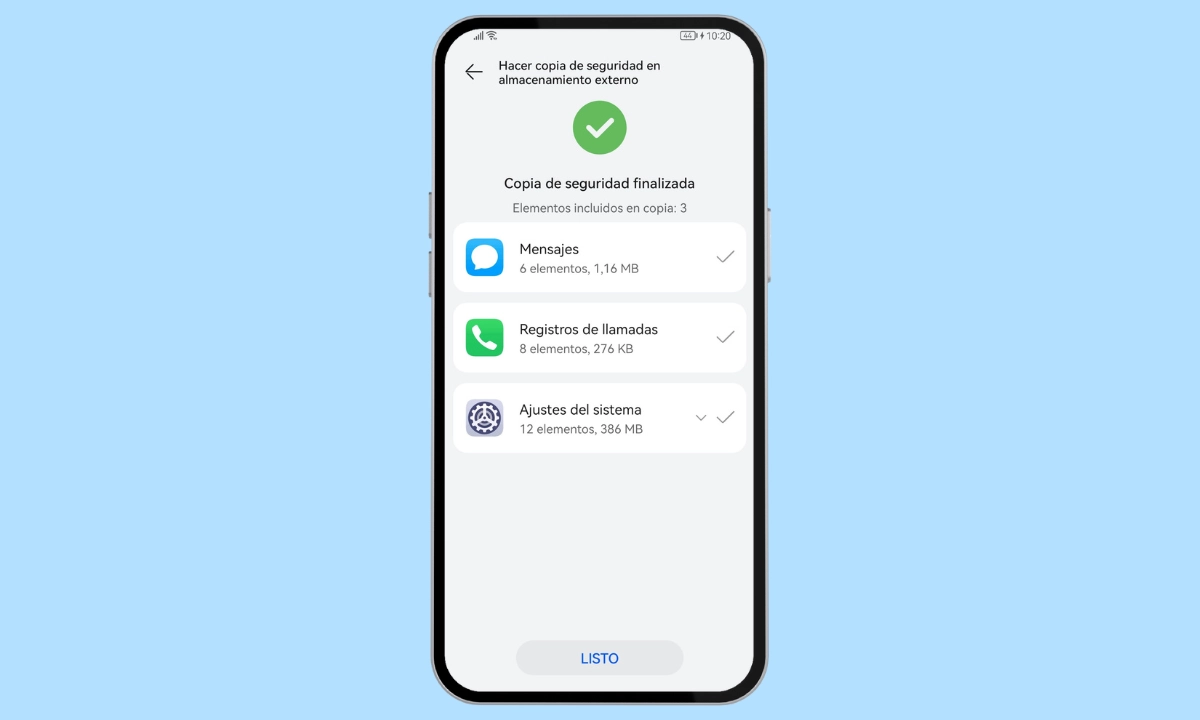
También se puede hacer una copia de seguridad de los datos en el dispositivo Huawei sin utilizar una nube. A continuación mostramos cómo crear y restaurar copias de seguridad locales.
Aunque utilizar servicios en la nube es muy fácil y cómodo, también está sujeto a algunas condiciones. En teoría, siempre debe haber una conexión a internet y, si se usa datos móviles en lugar de una red Wi-Fi, puede autmentar drásticamente el consumo de datos móviles y pueden agotarse más rápido. Este no es el caso de las copias de seguridad locales, porque no se necesita Internet para realizar una copia de seguridad o restaurarlas. Así, el usuario puede decidir dónde almacenar las copias de seguridad, para lo cual el teléfono Huawei ofrece la posibilidad de elegir entre la tarjeta SD y una memoria USB conectada por OTG. También es posible crear copias de seguridad del teléfono móvil Huawei en un PC usando HiSuite. Independientemente de la ubicación de almacenamiento de la copia de seguridad, se puede definir qué datos exactamente deben guardarse en ella.
Crear
Al crear una copia de seguridad local de los datos, el usuario puede elegir dónde almacenarla. Para ello, se puede elegir entre una tarjeta SD o un almacenamiento USB (memoria flash/disco duro). También se puede conectar el móvil Huawei a un PC y crear la copia de seguridad a través del software HiSuite.
Independientemente de la ubicación de almacenamiento, el usuario puede elegir los datos para la copia de seguridad local y decidir así qué debe guardarse en su totalidad, para lo cual dispone de las siguientes opciones:
- Contactos
- Mensajes
- Registros de llamadas
- Bloc de notas
- Grabaciones
- Calendario
- Fotos
- Música
- Vídeos
- Documentos
- Aplicaciones y datos
- Ajustes del sistema
Tras seleccionar los datos, hay que introducir una contraseña para cifrar la copia de seguridad. Esa contraseña debe contener entre 8 y 32 carecteres incluyendo números, letras en mayúscula y letras en minúscula. Esto sirve para proteger los datos ante el acceso no autorizado y hay que introducir la contraseña al querer restaurar la copia de seguridad local.
Nota: Se puede dejar una nota o pregunta de seguridad para poder recordar la contraseña mejor. Por ejemplo, "Nombre y fecha de nacimiento de la primera mascota".
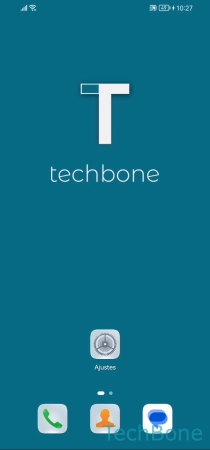
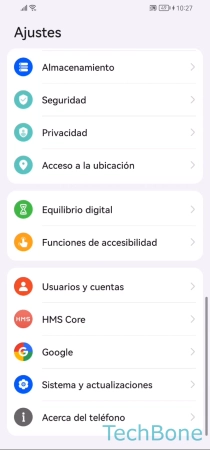
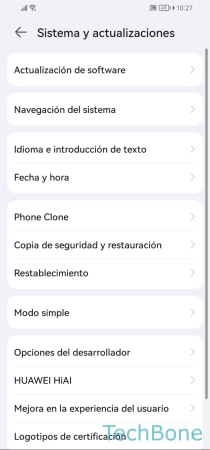
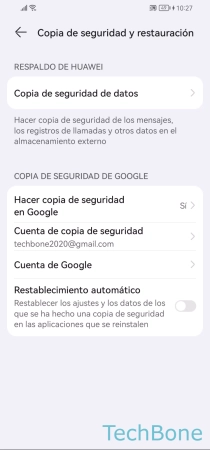
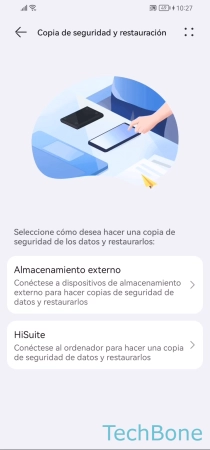

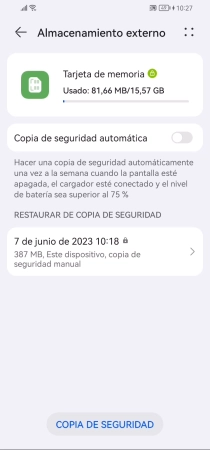
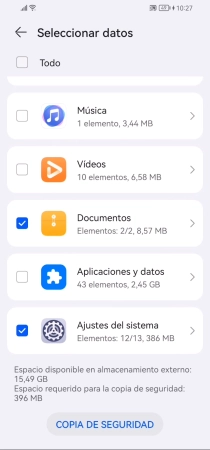
- Abre los Ajustes
- Presiona Sistema y actualizaciones
- Presiona Copia de seguridad y restauración
- Presiona Copia de seguridad de datos
- Presiona Almacenamiento externo
- Selecciona Tarjeta de memoria o Dispositivo USB
- Presiona Copia de seguridad
- Selecciona los Datos y presiona Copia de seguridad
Restaurar
De forma similar a la creación de una copia de seguridad, al restaurar la copia de seguridad desde un almacenamiento externo, se puede volver a seleccionar desde dónde y qué datos deben restaurarse.
Tras seleccionar la copia de seguridad local deseada, primero hay que desencriptarla con la contraseña establecida al crearla, tras lo cual se restauran todos los datos marcados.
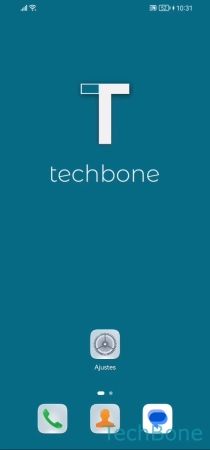
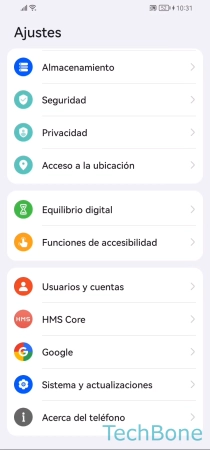
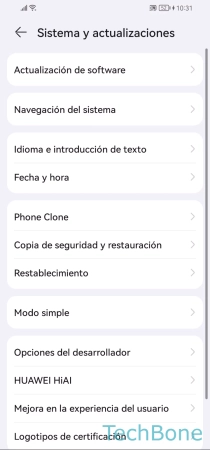
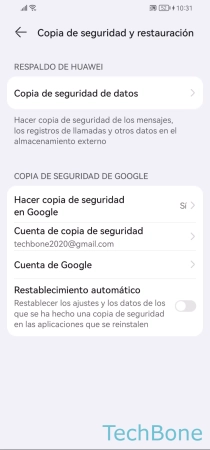
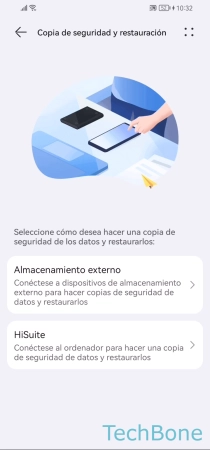
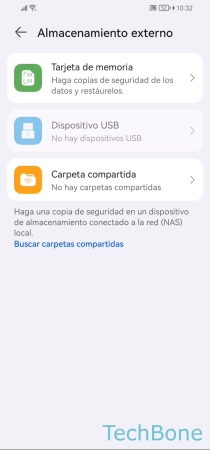
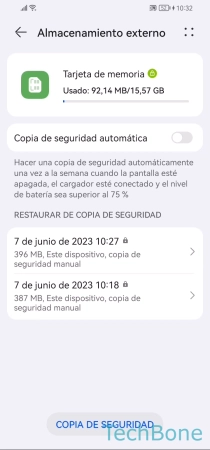
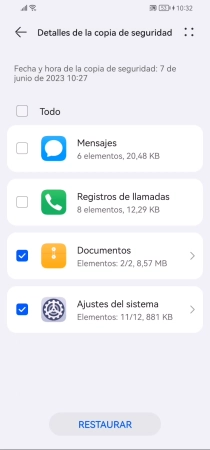
- Abre los Ajustes
- Presiona Sistema y actualizaciones
- Presiona Copia de seguridad y restauración
- Presiona Copia de seguridad de datos
- Presiona Almacenamiento externo
- Selecciona Tarjeta de memoria o Dispositivo USB
- Selecciona una Copia de seguridad local
- Selecciona los Datos y presiona Restaurar
Copia de Seguridad Automática
Para no olvidarse de realizar una copia de seguridad de los datos de vez en cuando, se puede especificar que una vez por semana se crea automáticamente una copia de seguridad de los datos en el móvil Huawei.
Las condiciones para la copia de seguridad automática en un almacenamiento externo son el nivel de carga de batería sea superior a 75% y que el móvil Huawei esté conectado al cargador.
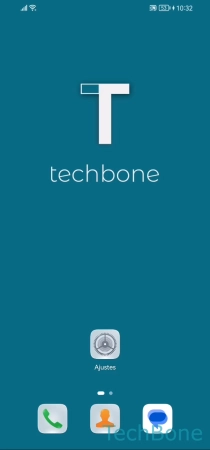
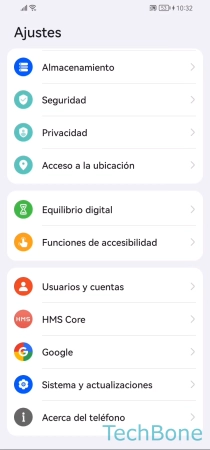
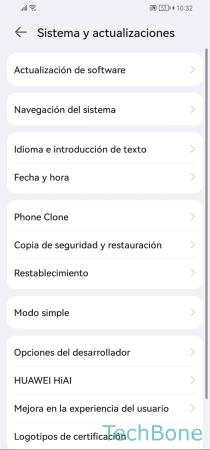
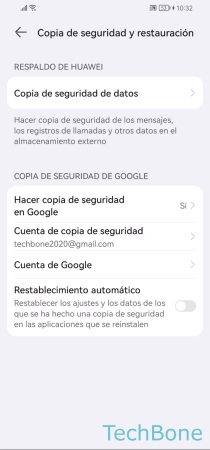
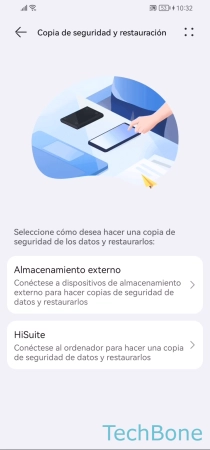
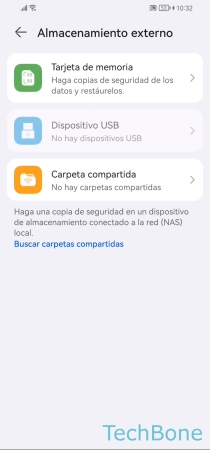
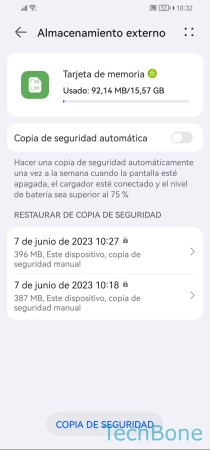
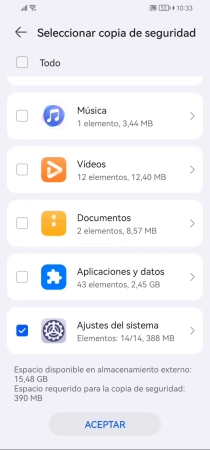
- Abre los Ajustes
- Presiona Sistema y actualizaciones
- Presiona Copia de seguridad y restauración
- Presiona Copia de seguridad de datos
- Presiona Almacenamiento externo
- Selecciona Tarjeta de memoria o Dispositivo USB
- Activa o desactiva Copia de seguridad automática
- Selecciona los Datos y presiona Aceptar
Eliminar
No importa si se guardaron las copias de seguridad locales en la tarjeta SD o en una memoria USB, porque aparecen listadas en la vista general de los ajustes de copia de seguridad local en el móvil Huawei y se pueden eliminar individualmente en cualquier momento para recuperar espacio de almacenamiento.
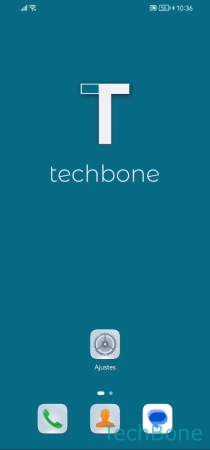
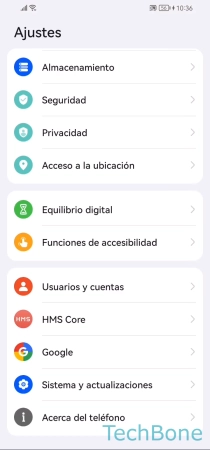
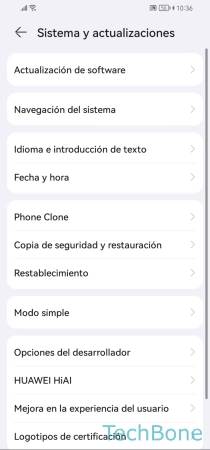
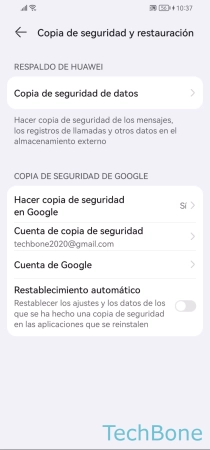
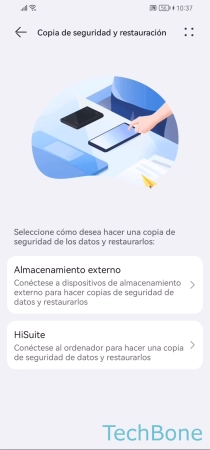
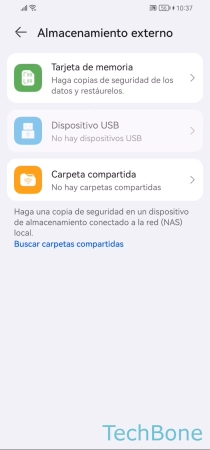
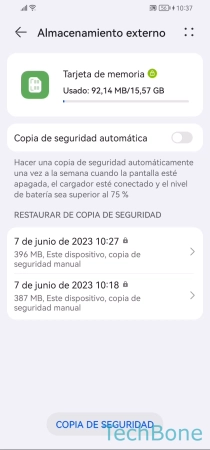
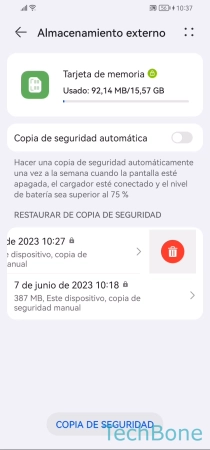
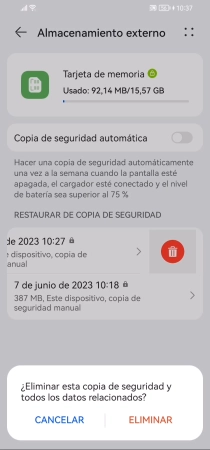
- Abre los Ajustes
- Presiona Sistema y actualizaciones
- Presiona Copia de seguridad y restauración
- Presiona Copia de seguridad de datos
- Presiona Almacenamiento externo
- Selecciona Tarjeta de memoria o Dispositivo USB
- Desliza hacia la izquierda en una Copia de seguridad
- Presiona Eliminar
- Presiona Eliminar para confirmar
Preguntas más frecuentes (FAQ)
¿Qué es lo que se guarda en una copia de seguridad local?
Se puede definir exactamente de qué datos debe hacerse una copia de seguridad local. El móvil Huawei ofrece la selección para respaldar los datos de contactos, mensajes, historial de llamadas, fotos/vídeos, música o incluso documentos o datos de aplicaciones.
¿Dónde se puede guardar las copias de seguridad locales?
La interfaz de usuario EMUI ofrece seleccionar la ubicación de almacenamiento para las copias de seguridad locales y se puede elegir si crear una copia de seguridad en la tarjeta SD, memoria USB o en PC a través de HiSuite.
¿Cómo guardar los datos de aplicaciones como copia de seguridad?
Se puede guardar los datos de las aplicaciones instaladas en el móvil Huawei creando una copia de seguridad local, ya que se puede elegir exactamente qué datos de apps respaldar.
¿Cómo hacer una copia de seguridad completa del móvil?
Para crear una copia de seguridad de todo el móvil, recomendamos la copia de seguridad local, ya que se puede hacer una copia de seguridad de todos los datos importantes, como contactos, mensajes, historial de llamadas, fotos, vídeos, música, documentos, datos de aplicaciones y otros archivos guardados. Una copia de seguridad local también tiene la ventaja de que no se depende de servicios Cloud ni de una conexión a Internet.
